ハードドライブへのアクセスを回復し、ハードドライブを開けないエラーを修正する方法

この記事では、ハードドライブが故障した場合に、アクセスを回復する方法をご紹介します。さあ、一緒に進めていきましょう!
まったく新しいWindows11および設定アプリには、シンプルでクリーンなユーザーインターフェイスがあります。これは、あなたの経験をシンプルで、楽で、そして効果的にするためです。ただし、一方で、上級のWindowsユーザーと開発者は、これらのオプションと機能が過度に制限されていると考えています。Windows 11で特定の設定またはコントロールを見つける際に問題が発生した場合は、GodModeをアクティブ化すると問題が解決します。マイクロソフトは長い間、コントロールパネルを取り除き、設定アプリに置き換えることを目指してきました。God Modeフォルダーは、33のカテゴリーに分類されたいくつかの目立たない設定とともに約200以上のコントロールパネルアプレットにアクセスするためのワンストップの目的地です。。神モードを有効にすることは、いくつかの簡単なステップで完了することができる簡単なプロセスです。Windows 11でGodモードを有効、使用、カスタマイズ、無効にする方法については、読み続けてください。
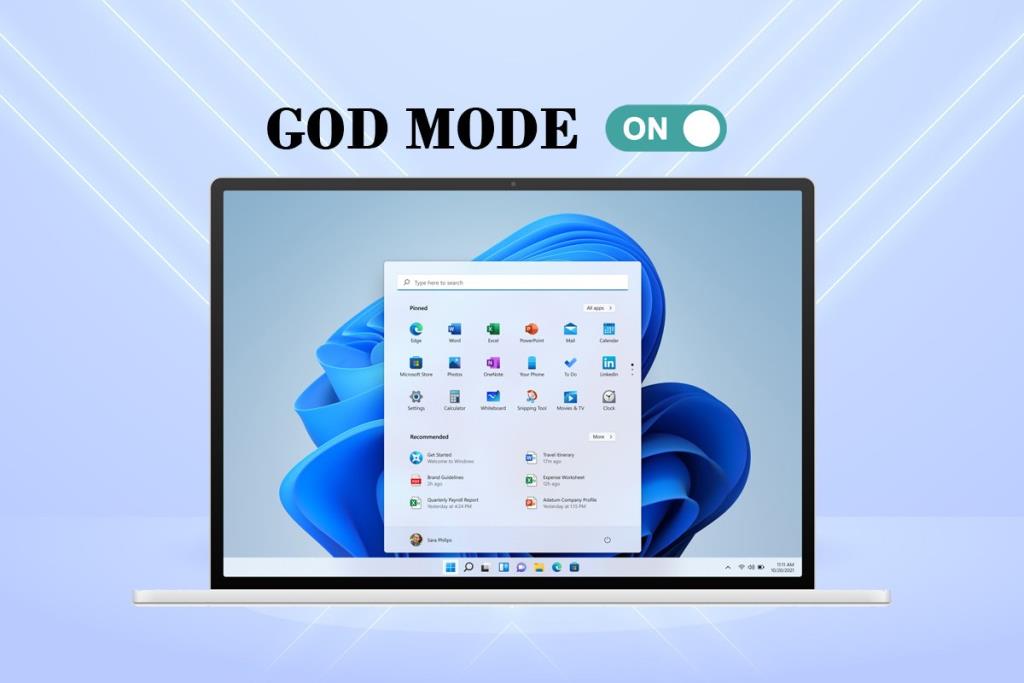
コンテンツ
Windows 11のユーザーインターフェイスは、スタートメニューからタスクバーに至るまでMicrosoftによって完全に刷新されました。これらの変更により、親しみやすくユニークな気分になります。Windows11でGodモードを有効にする方法は次のとおりです。
1.デスクトップの何もないスペースを右クリックします。
2.以下に示すように、[新規] > [フォルダ]をクリックします。
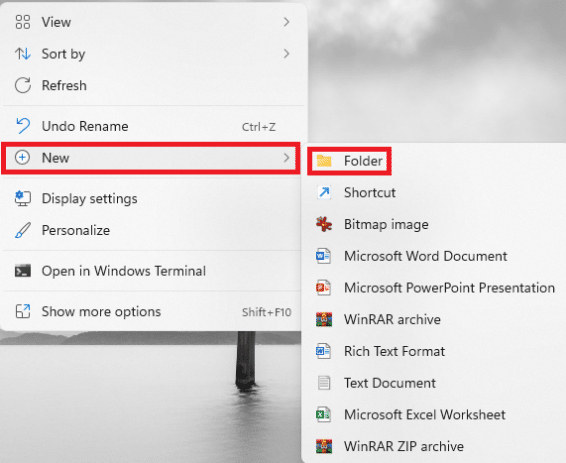
3.フォルダの名前をGodMode。{ED7BA470-8E54-465E-825C-99712043E01C}に変更し、Enterキーを押します。
4. F5キーを押して、システムを更新します。
5.フォルダのフォルダアイコンがコントロールパネルと同様のアイコンに変わりますが、名前はありません。
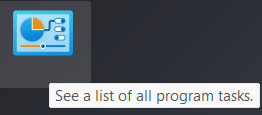
6.フォルダをダブルクリックして、ゴッドモードツールを開きます。
また読む: Windows 10でデスクトップショートカットを作成する(チュートリアル)
使用できなくなった場合は、次の手順に従ってWindows11でGodモードを無効にします。
1.デスクトップ画面からGodModeフォルダーをクリックします。
2. Shift + Deleteキーを同時に押します。
3.強調表示されているように、確認プロンプトで[はい]をクリックします。

特定の機能を使用するには、フォルダ内のエントリをダブルクリックするだけです。さらに、簡単にアクセスできるように、指定された方法を使用してください。
次の手順を実行することで、特定の設定へのショートカットを作成できます。
1. GodModeフォルダの設定エントリを右クリックします。
2.図のように、[ショートカットの作成]オプションを選択します。
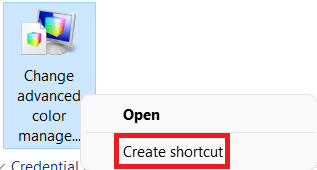
3.表示されるショートカットプロンプトで[はい]をクリックします。これにより、ショートカットが作成され、デスクトップ画面に配置されます。
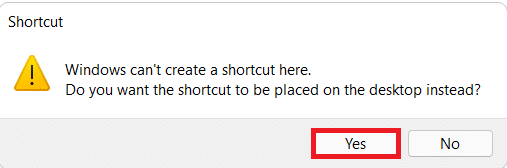
4.ここで、デスクトップショートカットをダブルクリックして、すばやくアクセスします。
また読む: Windows10でコントロールパネルのすべてのタスクのショートカットを作成する
ゴッドモードフォルダの検索 ボックスを使用して、特定の設定または機能を検索して使用します。
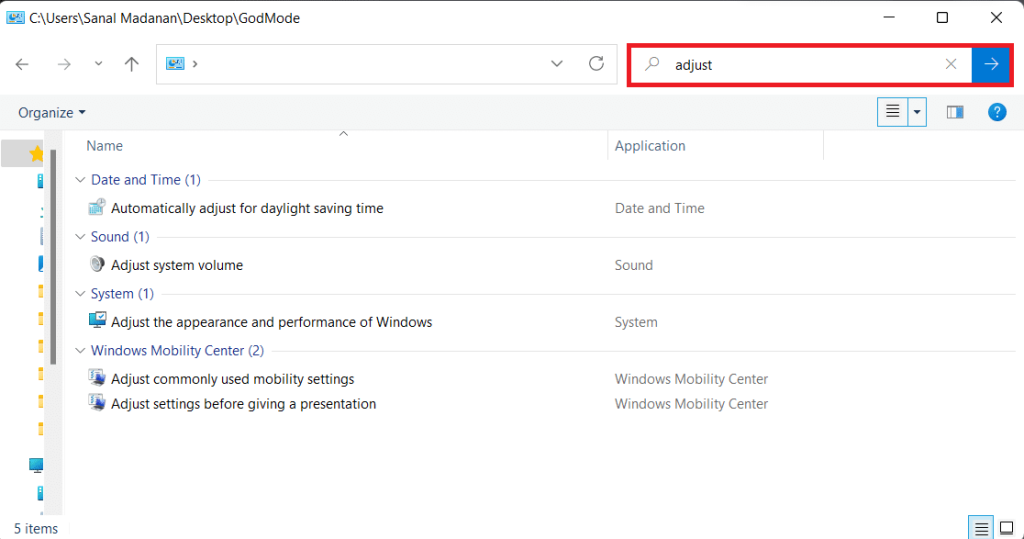
また読む: Windows11で最近のファイルとフォルダーを非表示にする方法
これで、Windows 11でGodモードを有効にする方法がわかったので、都合の良いときにカスタマイズできます。
God Modeフォルダー内の既存のオプションの配置をナビゲートするのが難しい場合は、カテゴリーの構造を調整できます。
1.フォルダ内の空きスペースを右クリックします。次に、[グループ化]オプションをクリックします。
グループ化オプションの2. 1:名前、アプリケーション、昇順または降順の順。
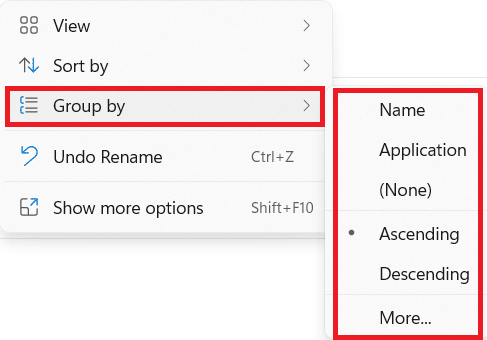
このフォルダで利用できる設定の数が非常に多いため、設定のリスト全体をトラバースするのは面倒な作業になる可能性があります。次のように、アイコンビューに切り替えて作業を簡単にすることができます。
1.フォルダ内の空白スペースを右クリックします。
2.コンテキストメニューから[表示]をクリックします。
3.gievnオプションから選択します。
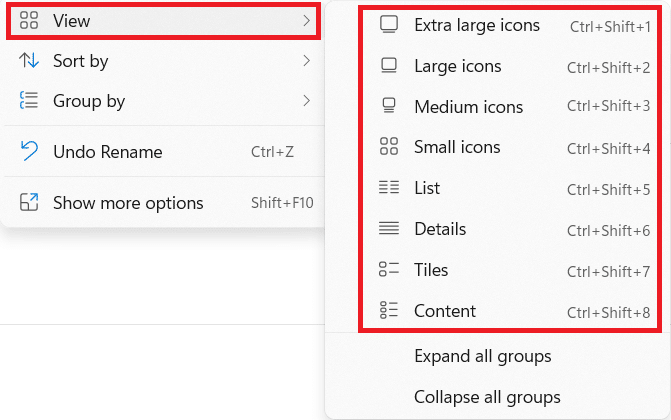
おすすめされた:
この記事が、Windows11でGodModeを有効にする方法についておもしろくて役立つことを願っています。下のコメントセクションで提案や質問を送ることができます。次にどのトピックを検討してほしいかを知りたいと思います。
この記事では、ハードドライブが故障した場合に、アクセスを回復する方法をご紹介します。さあ、一緒に進めていきましょう!
一見すると、AirPodsは他の完全ワイヤレスイヤホンと何ら変わりません。しかし、あまり知られていないいくつかの機能が発見されたことで、すべてが変わりました。
Apple は、まったく新しいすりガラスデザイン、よりスマートなエクスペリエンス、おなじみのアプリの改善を伴うメジャーアップデートである iOS 26 を発表しました。
学生は学習のために特定のタイプのノートパソコンを必要とします。専攻分野で十分なパフォーマンスを発揮できるだけでなく、一日中持ち運べるほどコンパクトで軽量であることも重要です。
Windows 10 にプリンターを追加するのは簡単ですが、有線デバイスの場合のプロセスはワイヤレス デバイスの場合とは異なります。
ご存知の通り、RAMはコンピューターにとって非常に重要なハードウェア部品であり、データ処理のためのメモリとして機能し、ノートパソコンやPCの速度を決定づける要因です。以下の記事では、WebTech360がWindowsでソフトウェアを使ってRAMエラーをチェックする方法をいくつかご紹介します。
スマートテレビはまさに世界を席巻しています。数多くの優れた機能とインターネット接続により、テクノロジーはテレビの視聴方法を変えました。
冷蔵庫は家庭ではよく使われる家電製品です。冷蔵庫には通常 2 つの部屋があり、冷蔵室は広く、ユーザーが開けるたびに自動的に点灯するライトが付いていますが、冷凍室は狭く、ライトはありません。
Wi-Fi ネットワークは、ルーター、帯域幅、干渉以外にも多くの要因の影響を受けますが、ネットワークを強化する賢い方法がいくつかあります。
お使いの携帯電話で安定した iOS 16 に戻したい場合は、iOS 17 をアンインストールして iOS 17 から 16 にダウングレードするための基本ガイドを以下に示します。
ヨーグルトは素晴らしい食べ物です。ヨーグルトを毎日食べるのは良いことでしょうか?ヨーグルトを毎日食べると、身体はどう変わるのでしょうか?一緒に調べてみましょう!
この記事では、最も栄養価の高い米の種類と、どの米を選んだとしてもその健康効果を最大限に引き出す方法について説明します。
睡眠スケジュールと就寝時の習慣を確立し、目覚まし時計を変え、食生活を調整することは、よりよく眠り、朝時間通りに起きるのに役立つ対策の一部です。
レンタルして下さい! Landlord Sim は、iOS および Android 向けのシミュレーション モバイル ゲームです。あなたはアパートの大家としてプレイし、アパートの内装をアップグレードして入居者を受け入れる準備をしながら、アパートの賃貸を始めます。
Bathroom Tower Defense Roblox ゲーム コードを入手して、魅力的な報酬と引き換えましょう。これらは、より高いダメージを与えるタワーをアップグレードしたり、ロックを解除したりするのに役立ちます。













